オートフィル−書式だけをコピーする
スポンサードリンク
同列にあるすべてのセルに、書式だけをコピーする。特に「条件付き書式のコピー」などに有用である。
スポンサードリンク
セルの表示形式をコピー
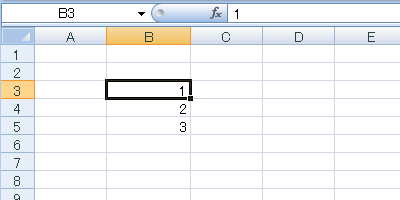 i
i左図のように、B列に数字があるとする。今これを強調表示したい。
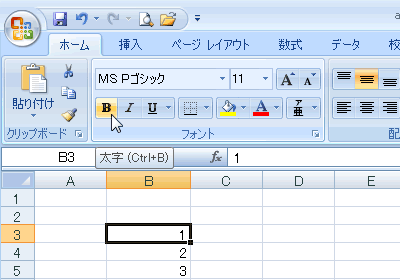
まず、先頭のセルB3を選び、リボンの《ホーム》タブ->《フォント》グループ->《太字》ボタンを選ぶ。

セルB3は太字になった。ここで、下方にオートフィルをする。
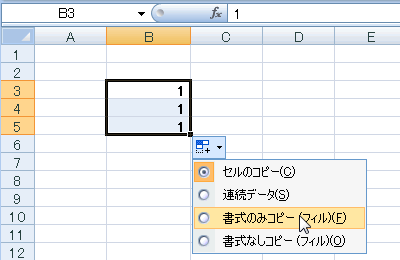
データまでコピーされてしまったが、オートフィルオプションボタンを押し、《書式のみコピー》を 選ぶ。
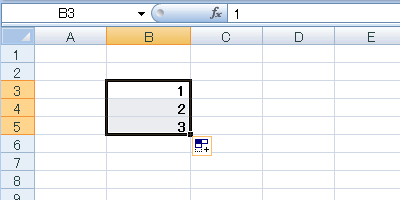
数字は元に戻り、《太字》の書式だけコピーされた。
条件付き書式をコピー
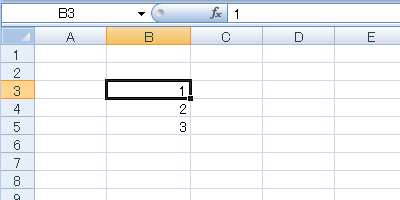
左図のように、B列に数字があるとする。今のこの数字の中で一番大きい数字のみを、条件付き書式を使って、強調表示したい。
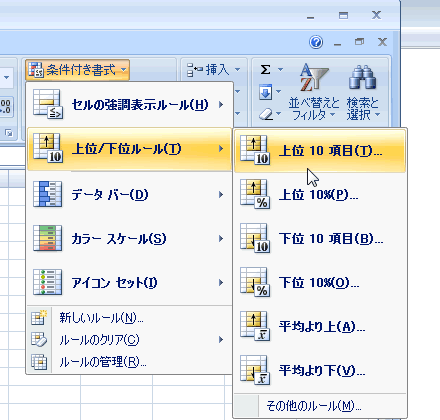
試しに、セルB2だけに、条件付き書式を設定してみる。
セルB2を選択し、
《ホーム》タブ->《スタイル》グループ->
《条件付き書式》を選び、出てきたメニューの《上位/下位ルール》->《上位10項目...》を選ぶ。

上位1項目に書式が設定されるように、左のテキストボックスに「1」と入れ、OKボタンを押す。
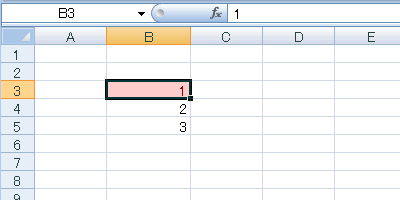
セルB2だけにこの条件付き書式が設定されたのだから、当然上位1番であり、強調表示される。
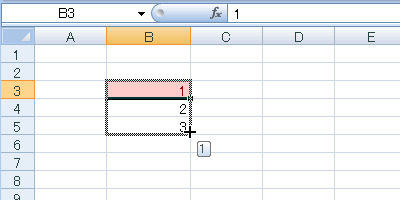
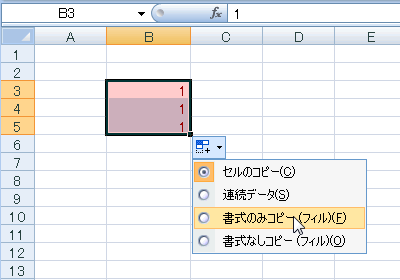
データまでコピーされてしまったが、オートフィルオプションボタンを押し、《書式のみコピー》を 選ぶ。
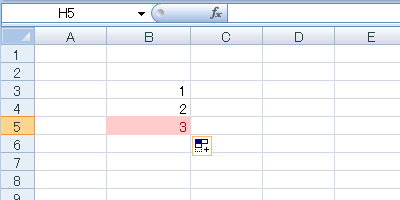
条件付き書式がコピーされ、セル範囲の中で一番大きい「3」のセルが強調表示された。
スポンサードリンク
